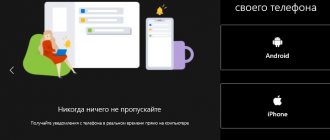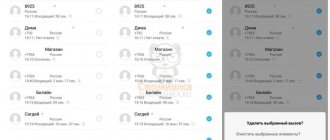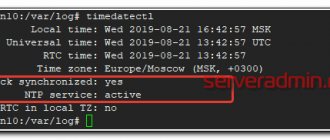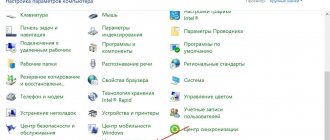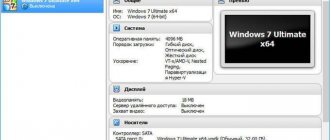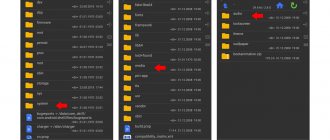Скрывайте личные чаты
При необходимости вы можете спрятать переписку с выбранным пользователем. Она исчезнет из списка диалогов и будет защищена от всех, кто имеет доступ к смартфону, кроме вас.
Чтобы спрятать чат, задержите на нём касание (Android) или смахните его влево (iOS) и выберите «Скрыть». Затем введите любой ПИН-код. После этого диалог можно будет найти только через форму поиска. А его сообщения больше нельзя будет просмотреть без ввода ПИН-кода или использования сканера отпечатков пальца.
Если передумаете и захотите сделать спрятанный диалог обычным, откройте его и сделайте следующее. Нажмите на верхние три точки и выберите пункт «Информация» (Android). Или тапните по имени пользователя в самом верху, а затем — «Информация и настройки» (iOS). Затем нажмите «Сделать чат видимым».
Сообщества Viber: безграничные возможности для общения по всему миру
Viber представляет новую функцию «сообщества» – первый сервис для обмена сообщениями в формате группового чата, способный объединить до 1 миллиарда пользователей и предоставляющий администраторам обширный выбор опций для модерации дискуссии.
Viber, одно из ведущих мировых приложений для обмена сообщениями, запускает сообщества – первое чат-пространство, в котором одновременно могут общаться и обмениваться контентом до 1 миллиарда пользователей. В то время как большинство мессенджеров, представленных на рынке, ограничивают число участников групп сотнями или тысячами, Viber расширяет границы и предоставляет пользователям уникальную возможность для безграничного общения по всему миру.
Благодаря многоуровневому управлению и широкому функционалу для модерации сообщений, администраторы сообществ получат возможность совершенствовать продукт и формировать группы единомышленников на основе общих интересов, переживаний, стремлений и других факторов – и всё это в удобном интерфейсе любимого мессенджера. Viber также представит новые функции для монетизации, с помощью которых владельцы сообществ смогут получать прибыль, развивая свои сообщества.
Новые участники получат доступ к полной истории сообщества и сразу после регистрации смогут принять участие в обсуждении, используя любые из доступных функций Viber. В сообществах будут отображены только имена пользователей, а номера телефонов и другая личная информация — скрыты от других участников.
Суперадминистраторы полностью контролируют деятельность остальных пользователей сообщества. Они смогут добавлять новых участников, предоставлять им статус администратора или суперадминистратора, блокировать пользователей за некорректный контент, давать разрешение на участие в обсуждениях и право приглашать новых участников. Для продвижения своего сообщества модераторы смогут сделать его общедоступным, активировав возможность перехода по ссылке, или в любой момент отключить эту опцию.
Суперадминистраторы смогут назначать администраторов для помощи в модерации сообщества с правом удаления одного или всех сообщений, отправленных тем или иным участником, а также с правом закрепления обсуждаемых сообщений. Админам будет предоставлена возможность развивать сообщество, добавляя новых участников и, при необходимости, исключать из него пользователей.
Некоторые из партнеров Viber уже получили доступ к обширным возможностям сообществ. Так, французский футбольный клуб Olympique de Marseille с помощью этой опции теперь предлагает фанатам эксклюзивный шанс пообщаться со звездами и руководителями команды. Компания Minute Media, специализирующаяся на создании и распространении спортивного контента, использует cообщества Viber, чтобы дать поклонникам спорта возможность поделиться мнением. Служба цифрового контента OverDrive присоединилась к cообществам для поиска книжных клубов, созданных общественными библиотеками в США.
«Главная цель Viber – сближение пользователей, будь то общение с близкими или знакомства, основанные на общих интересах, — отметил Джамел Агауа, CEO Viber, — Общение не должно быть ограничено ничем, поэтому мы гордимся запуском новой функции. Впервые в мире сервис для обмена сообщениями способен объединить до 1 миллиарда людей с общими интересами в одном информационном пространстве. С помощью обширного спектра возможностей администраторы смогут легко управлять чатами и оказывать поддержку участникам. Количество пользователей Viber постоянно растет, поэтому мы продолжим расширять возможности для общения Viber».
Сегодня новая функция Viber станет доступна пользователям по всему миру.
О Viber:Для Viber не существует границ: мы объединяем людей независимо от того, кто они и откуда. Наши пользователи по всему миру отправляют бесплатные текстовые сообщения, совершают видеозвонки, отправляют стикеры и фотографии, общаются в групповых чатах, обмениваются данными о своем местоположении, получают актуальные новости от любимых брендов и знаменитостей. Мы гарантируем нашим пользователям свободное и безопасное общение в любой точке планеты. Viber является частью японской Rakuten Inc. ¬– мирового лидера в сфере электронной коммерции и финансовых услуг. Наше приложение – официальный мессенджер футбольного клуба «Барселона» и официальный партнер баскетбольного клуба Golden State Warriors для обмена мгновенными сообщениями и звонков.
Читайте сообщения незаметно
Viber можно настроить так, чтобы пользователи не знали, просматриваете вы их сообщения или нет. Полезно для случаев, когда не выходит сразу дать ответ и вы переживаете, что собеседник будет обижаться.
Для этого нажмите «Ещё» → «Настройки» → «Конфиденциальность» и отключите параметр «Просмотрено». В результате Viber перестанет отображать рядом с сообщениями фиолетовые галочки, которые подтверждают прочтение.
У этой функции есть и обратный эффект: вы тоже не будете знать, просматривают ли другие пользователи ваши сообщения.
Скрывайте свой статус «В сети»
Viber показывает другим пользователям, находитесь ли вы онлайн. Это может мешать, когда не хочется отвечать определённым контактам. К счастью, приложение разрешает скрывать свой текущий сетевой статус.
Если хотите стать невидимым, нажмите «Ещё» → «Настройки» → «Конфиденциальность» и отключите параметр «В сети». После этого посторонние не будут знать, когда вы используете Viber. Но вместе с тем и вы не сможете видеть, кто из других пользователей онлайн.
Изменять настройки сетевого статуса можно не чаще раза в сутки.
Прячьте фото от незнакомцев
Возможно, вы не хотите, чтобы фотография вашего профиля была доступна посторонним. В таком случае спрячьте её. Нажмите «Ещё» → «Настройки» → «Конфиденциальность» и отключите параметр «Отображать моё фото». После этого аватарку будут видеть только люди из списка ваших контактов.
Храните резервную копию переписок
При поломке, краже или смене смартфона вы можете потерять историю переписок. Чтобы этого не случилось, настройте автоматическое создание её копий.
Если у вас Android, убедитесь, что на устройстве установлено приложение облачного сервиса «Google Диск». Viber будет хранить в нём резервные копии. Если у вас iPhone, для резервного копирования понадобится сервис iCloud. Проверьте, правильно ли он настроен. Для этого откройте настройки телефона, нажмите на имя пользователя, выберите iCloud и убедитесь, что переключатели рядом с iCloud Drive и Viber активированы.
Независимо от того, Android у вас или iOS, нажмите в Viber «Ещё» → «Настройки» → «Учётная запись» → «Резервное копирование» и выберите ежедневное создание копий. После этого при необходимости вы сможете восстановить историю чатов из файлов на сервере. Стоит добавить, что система резервирует только текстовые сообщения, остальные материалы не сохраняются.
Управление сообществом
Все инструменты для управления доступны только создателю паблика. Супер-админ может закреплять важные сообщения, настраивать фоновый рисунок, редактировать наименование беседы и ее аватарку, удалять сообщения, смотреть контакты других админов.
Владелец беседы или супер-админ может добавлять администраторов, как это сделать:
- Перейдите в настройки чата, тапните по «Показать всех».
- Нажмите на нужного участника, выберите «Сделать администратором».
- Пользователь получит статус админа, соответствующая иконка появится справа.
Администратор может добавлять и удалять пользователей, стирать некорректные сообщения. Изменять фон, аватарку, блокировать участников администратор не может.
Отличие сообществ от групп в Viber
Группы можно создавать как на компьютере, так и на телефоне. В сообществах доступно неограниченное количество пользователей, в группах – 250. Основными отличиями является система управления, количество людей, а также возможность просмотра статистики.
Статистика в сообществе доступна с помощью меню, просматривать ее могут администраторы. Сбор данных начинается в чатах с количеством людей более 1000.
В новых версиях Viber можно управлять правами приглашенных людей, для этого войдите в опции и выберите соответствующий пункт. На экране появится администрация, а также рычажок для отключения сообщений.
Чем отличается сообщество от группы? Главным различием является разрешенное количество пользователей.
Как из группы сделать сообщество? Такой опции не предусмотрено. Если чат нужно расширить, создайте новое сообщество и поместите ссылку на него в уже действующую группу.
Используйте встроенный переводчик
Viber умеет переводить текст прямо в чате. Эта функция наверняка пригодится, если вы переписываетесь с иностранцами.
Чтобы перевести сообщение, задержите на нём касание и выберите «Перевести» (Android) или «Ещё» → «Перевести» (iOS). Для обработки текста Viber использует технологии Google Translate.
Исходный язык система определяет автоматически, а язык перевода можно выбрать в разделе «Ещё» → «Настройки» → «Вызовы и сообщения» → «Перевод сообщений».
Создавайте собственные стикеры
Пользователи Viber могут с лёгкостью создавать уникальные стикеры прямо внутри приложения. Причём мессенджер позволяет размещать их в публичном каталоге, где ваше творчество будет доступно всем желающим.
Пока редактор наклеек добавили только в Android-версию Viber. Чтобы воспользоваться им, откройте любой чат, нажмите на значок стикеров, затем на плюс и выберите «Создать стикеры». Вы можете вставить любое изображение из галереи, вырезать из него нужный фрагмент, добавить текст и различные украшения.
Windows
Функция, позволяющая напрямую создать сообщество с помощью Viber для Windows не предусмотрена разработчиками этой версии клиента системы обмена информацией. Организовать паблик возможно исключительно через инсталлированное на мобильном девайсе приложение мессенджера. При этом, выполнив одну из предложенных выше в статье инструкций, вы получите возможность управлять созданным в среде Android либо iOS объединением в том числе и с компьютера/ноутбука – за счёт синхронизации все действия будут дублироваться в приложениях, где выполнен вход в учётную запись Viber.
Отправляйте фото в высоком качестве
По умолчанию Viber сжимает отправленные снимки до «хорошего» качества. Если хотите, чтобы изображения выглядели лучше, нажмите «Ещё» → «Настройки» → «Данные и мультимедиа» → «Качество фото» и выберите «Отличное».
Вы также можете отправлять изображения в максимальном качестве. Для этого в меню чата нажмите на троеточие, затем «Файл» (Android) или «Отправить файл без сжатия» (iOS) и выберите нужные фото в галерее.
Как создать сообщество
Сделать сообщество можно только через телефон или планшет. На компьютере опция отсутствует. После синхронизации ПК с телефоном беседа появится и в компьютерной версии мессенджера. Читать переписку и отправлять сообщения можно в любое время.
Совет. Создать сообщество на компьютере можно через мобильную версию, запущенную в эмуляторе ОС Андроид. Как использовать эмулятор и запустить мобильный мессенджер, читайте в инструкции.
Как создать сообщество в Вайбере, инструкция:
- Тапните по клавише создания нового диалога снизу справа.
- Выберите функцию «Создать сообщество» в блоке сверху.
- Придумайте наименование, кликните на кнопку в виде фотокамеры, чтобы добавить аватарку. Ниже напечатайте описание.
- После настройки нажмите на галку справа.
- В открывшемся окне выберите друзей, подтвердите действие с помощью галочки справа.
Новое сообщество появится на главном экране Вайбера. Для отображения иконки на компьютере, потребуется некоторое время, обычно не более 10 минут. Если беседа не появилась на ПК, проверьте подключение к интернету или заново войдите в аккаунт.
Обратите внимание. Создать сообщество в Вайбере на компьютере нельзя, оно появится в списке с чатами автоматически, после синхронизации с мобильным устройством.
Как пригласить пользователей
Сделать сообщество в Вайбере на телефоне можно за несколько минут. После добавления чата можно писать сообщения, отправлять фото и видео, принимать участие в голосованиях.
Новых участников сообщества можно приглашать в любое время. Это может сделать владелец или один из администраторов. Участники могут прислать номер пользователя в общий чат, и попросить админа добавить друга.
Как пригласить новых людей в Viber сообществе:
- Справа сверху есть иконка с человечком, нажмите на нее.
- В телефонной книге выберите друзей, нажмите на галочку.
- Приглашенные участники увидят оповещение, после его одобрения смогут писать сообщения и отправлять файлы.
Приглашать людей в сообщество в Viber можно с помощью ссылки. Для этого разместите линк на форумах, в группах или своем сайте. Сформировать пригласительную ссылку можно через меню беседы, для этого выполните пошаговый алгоритм:
- Свайпните по экрану с перепиской влево, нажмите на «Пригласить по ссылке».
- Сформированный линк можно отправить по почте, скопировать и вставить в группе, разместить у себя на сайте или отправить личным сообщением.
- Чтобы закрыть линк, нажмите на соответствующую клавишу в меню.
Важно. Создавать ссылки можно в любое время. Если к беседе присоединяются люди, нарушающие правила, линк можно отключить и сделать новый. Администратор может очистить чат от сообщений с нарушениями и удалить нарушителей.
Совершайте групповые звонки
Viber стал популярен во многом благодаря возможности совершать бесплатные интернет-звонки. Изначально мессенджер соединял только двух пользователей, но, начиная с прошлого года, вы можете общаться голосом с четырьмя собеседниками одновременно.
Чтобы организовать беседу с несколькими людьми, сначала откройте список чатов. Затем воспользуйтесь круглой кнопкой и выберите «Новая группа» (Android). Или просто нажмите на иконку в правом верхнем углу (iOS). Отметьте до четырёх собеседников и нажмите на фиолетовую галку или «Готово».
Чтобы позвонить выбранным людям, войдите в созданную группу и воспользуйтесь иконкой в виде трубки.
В каких случаях нужно платить за звонки?
Функция является бесплатной, поскольку для ее работы нужно только подключение к сети Интернет. Однако не так давно появились и платные звонки. Пользователи имеют возможность набирать не только пользователей системы, но и за ее пределами.
Для этого и был разработан Viber Out. Благодаря этому налажено соединение со стационарными телефонами. Кроме этого есть связь с людьми, которые не пользуются мессенджером.
Относительно тарифов следует обращаться на официальный сайт разработчиков. Стоимость указывается в долларах США, а вернее в центах за минуту.
Отключите сохранение файлов в галерее
Viber может автоматически сохранять в галерею все присылаемые вам видео и снимки. В версии для Android эта функция активна по умолчанию. Отключите её, если не хотите, чтобы мессенджер забивал память устройства медиафайлами. Нажмите «Ещё» → «Настройки» → «Данные и мультимедиа» и снимите флажок с пункта «Сохранить в галерею».
Настройка функции ответа на звонок в Вайбере
Для старшего поколения взаимодействие с многофункциональными смартфонами часто становится самой настоящей мукой. Банальная задача, как ответить на звонок в Вайбере может стать камнем преткновения. Ведь молодежь уже давно привыкла к жестам смартфонах: свайп вправо, влево, вверх для ответа на звонки. Но для наших родителей, пока они не научились пользоваться смартфонами, это сложно. Чтобы упростить им задачу можно настроить функцию ответа на звонок простым нажатием на зеленую трубку.
Делается это в пару нажатий в настройках программы:
- Откройте приложение и перейдите на вкладку «Ещё». Здесь выберите раздел «Настройки».
- Дальше открываем категорию «Вызовы и сообщения».
- Снимаем галочку с пункта «Свайп вправо для ответа».
Теперь при входящем звонке пользователю достаточно просто нажать на иконку трубки.